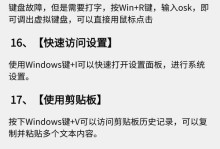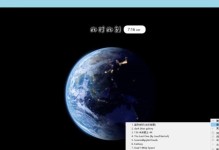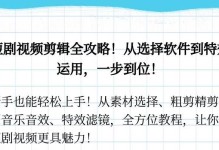在使用电脑媒体设备时,我们经常会遇到一些错误,比如无法播放音频或视频,设备无法识别等问题。这些错误会影响我们的正常使用体验,因此学会排除这些错误非常重要。本文将介绍一些常见电脑媒体设备错误的排除方法,帮助读者解决这些问题。

1.确认设备连接正常
如果电脑无法识别媒体设备,首先要检查连接线是否插好。确保设备与电脑之间的连接线没有松动或损坏,重新插拔一次,然后尝试重新识别设备。

2.更新设备驱动程序
有时候设备驱动程序过期或损坏也会导致错误。可以通过访问设备制造商的官方网站下载最新的驱动程序,并按照说明进行安装。更新驱动程序后,重新连接设备并检查是否解决了错误。
3.检查操作系统设置

某些操作系统设置可能会导致媒体设备错误。例如,在Windows系统中,可能需要检查音频输出设备是否设置正确,可以通过右键点击音量图标,选择“播放设备”,然后确保选择了正确的设备。
4.检查音频设置
如果出现音频无法播放的错误,可以检查音频设置是否正确。在Windows系统中,可以右键点击音量图标,选择“音量混合器”,然后确保音量调节滑块没有静音或调到最低的状态。
5.清理临时文件
电脑中的临时文件可能会占用存储空间并导致设备错误。可以使用磁盘清理工具清理临时文件,以释放存储空间,并重新启动电脑后再次尝试使用媒体设备。
6.检查媒体文件格式
如果无法播放特定的媒体文件,可能是由于文件格式不受支持。可以尝试使用不同的播放器或转换文件格式来解决这个问题。
7.检查防火墙设置
防火墙可能会阻止某些媒体设备的正常工作。可以暂时关闭防火墙,然后再次尝试使用媒体设备。如果问题解决,可以调整防火墙设置允许该设备通过。
8.更新操作系统
有时候,媒体设备错误可能与操作系统有关。确保操作系统已经更新到最新版本,以获得最佳的兼容性和稳定性。
9.检查设备硬件问题
如果无法解决媒体设备错误,可能是由于设备本身出现了硬件问题。可以尝试将设备连接到其他电脑上,如果问题依然存在,可能需要联系设备制造商进行维修或更换。
10.重启电脑和设备
有时候,简单的重启操作可以解决一些媒体设备错误。尝试关闭电脑和设备,然后再重新打开,检查是否问题已经解决。
11.检查设备电源
某些媒体设备需要外部电源供应,如果设备无法正常工作,可以检查电源线是否插好,电源是否正常工作。
12.清理设备缓存
媒体设备可能会在使用过程中积累缓存,导致错误。可以尝试清理设备缓存,方法可能因设备而异,可以查阅设备说明书或官方网站获得相关信息。
13.使用系统诊断工具
一些操作系统提供了内置的诊断工具,可以帮助排除媒体设备错误。可以运行这些工具进行故障排除,并按照提示进行修复。
14.重新安装设备驱动程序
如果设备驱动程序严重损坏或与其他软件冲突,可以尝试卸载并重新安装驱动程序。首先卸载设备驱动程序,然后重新启动电脑,再次连接设备并安装最新的驱动程序。
15.寻求专业技术支持
如果经过以上排除方法仍无法解决媒体设备错误,可以寻求专业技术支持。联系设备制造商或电脑维修专家,他们将能够提供更深入的故障排除和修复方法。
通过以上排除方法,我们可以解决大多数电脑媒体设备错误。不同的错误可能有不同的原因和解决方法,需要根据具体情况进行排查和修复。掌握这些技巧可以让我们更好地享受媒体设备带来的乐趣,并提高我们的电脑使用体验。